Korjaa Microsoft Teams: Anteeksi, emme voineet yhdistää sinua

Näetkö usein virheen "Anteeksi, emme voineet yhdistää sinua" MS Teamsissa? Kokeile näitä vianetsintävinkkejä päästäksesi eroon tästä ongelmasta heti!
Näyttää siltä, että valokuvat ja kuvat ovat hitaasti muuttumassa menneisyyteen, koska Android-älypuhelimeni on ladattu tuhansittain videotiedostoilla. Jotkut videot on kuvattu puhelimen kameralla, muut videot ovat perheen ja ystävien jakamia, YouTube, Facebook, TikTok, WhatsApp-videosisältö ja monet muut lähteet. Videotiedostot vievät enemmän tilaa kuin kuvat tai mitkään erilaiset tiedostotyypit, ja osa niistä on kaksoiskappaleita. Siksi me kaikki tarvitsemme päällekkäisten videoiden etsintäohjelmiston löytääksemme päällekkäisiä videoita ja poistaaksemme ne.
Nyt kun ongelma on tunnistettu ja monet kohtaavat sen, ratkaisu on olemassa nimellä Duplicate Files Fixer for Android Smartphone. Tämä ainutlaatuinen sovellus on mestari poistaa älypuhelimesta erilaisia päällekkäisiä tiedostoja, kuten videoita, kuvia, ääntä, asiakirjoja jne. Tässä on joitain Duplicate Files Fixerin ainutlaatuisia ominaisuuksia .
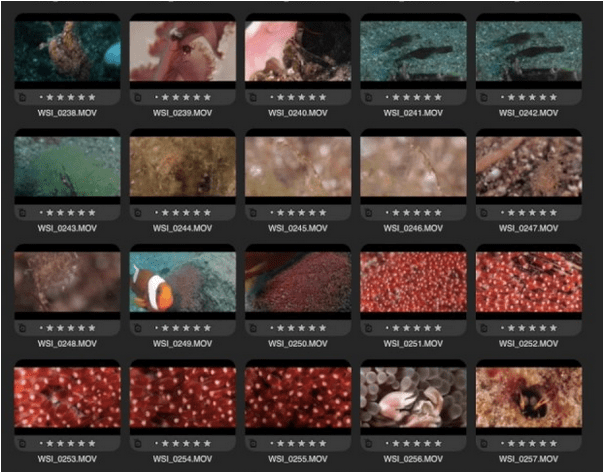
Kuva: YouTube
Kätevä käyttää . Duplicate Files Fixer on yksi helpoimmin käytettävistä sovelluksista, joka ei vaadi muodollista koulutusta tai istuntoja.
Useiden tiedostotyyppien skannaus . DFF voi poistaa päällekkäisiä tiedostoja, jotka sisältävät kuvia, ääni-, video- ja asiakirjatiedostotyyppejä tietokoneeltasi.
Monialustainen. Tämä sovellus on saatavana Androidille, Macille ja Windowsille, ja siinä on melkein samanlaiset ominaisuudet.
Monikielinen. Sovelluksen kehittäjät ovat viisaasti juurruttaneet useiden kielten tuen, jotta eri ihmiset ympäri maailmaa voivat käyttää sitä.
Automaattinen merkintä. Kun skannaus on valmis, ohjelma merkitsee automaattisesti päällekkäiset videot niin, että sinun on vieritettävä alaspäin ja tarkistettava yksi manuaalisesti.
Kuinka löytää päällekkäisiä videoita käyttämällä Duplicate Video Finder -ohjelmistoa?
Helppokäyttöisyys on yksi Duplicate Files Fixerin tärkeimmistä ominaisuuksista. Näin voit käyttää tätä sovellusta videoiden kaksoiskappaleiden etsimiseen:
Vaihe 1 : Lataa ja asenna Duplicate Files Fixer Google Play Kaupasta tai napsauta alla olevaa linkkiä.
Lataa nyt
Vaihe 2 : Avaa ohjelma napauttamalla kerran pikakuvaketta.
Vaihe 3 : Napauta kerran Scan Videos -vaihtoehtoa ja varmista, että valintamerkki on korostettu sen vieressä valintaruudussa.
Vaihe 4 : Aloita prosessi napsauttamalla Skannaa nyt -painiketta. Tämä kestää jonkin aikaa, koska se skannaa koko puhelimesi.
Vaihe 5 : Kun skannaus on valmis, voit vierittää alaspäin ja tarkistaa luettelon kaikista älypuhelimestasi löytyneistä kaksoiskappaleista.
Vaihe 6 : Kaksoiskappaleet merkitään automaattisesti, ja voit poistaa valintamerkin, jos haluat säilyttää osan kaksoiskappaleista tarkoituksella.
Vaihe 7 : Viimeinen vaihtoehto on napsauttaa Poista nyt -painiketta, joka näyttää myös tiedostojen määrän ja tilan, jonka säästät kaksoistiedostojen poistamisen jälkeen.
Vaihe 8 : Saat kehotteen, joka vahvistaa poistoprosessin. Aloita napsauttamalla Kyllä.
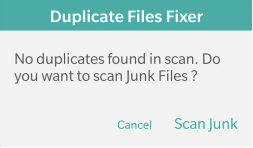
Miksi on tärkeää löytää päällekkäisiä videoita ja poistaa ne?
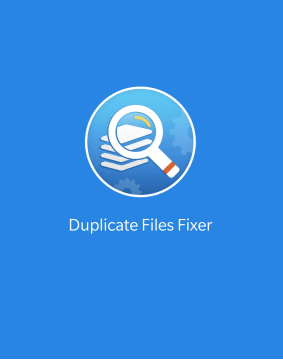
Tietojen redundanssi voi johtaa moniin ongelmiin älypuhelimeesi ja aiheuttaa vakavia ongelmia, kuten:
Vähennä tallennustilaa . Tallennustila on yksi kämmenlaitteen tärkeimmistä ominaisuuksista. Ilman tilaa älypuhelimesi ei voi ladata uusia kuvia, asiakirjoja, videoita eikä edes voi napsauttaa kuvia.
Tietojen epäjärjestys . Kun tallennuslaite sisältää samanlaisia ja päällekkäisiä tiedostoja, syntyy sotkua ja sotkua.
Hitaat hakutulokset. Hakutulokset riippuvat aina tehdystä indeksoinnista ja tiedostojen määrästä. Jos skannataan enemmän tiedostoja, hakutuloksista tulee hitaampia.
Käyttäjien hämmennys. Käyttäjänä olet aina hämmentynyt, jos sinulla on enemmän kuin yksi samanlainen videotiedosto älypuhelimellasi. Videonmuokkausohjelmiston avulla voit nyt tehdä helposti muutoksia mihin tahansa videoon. Silti, jos et poista alkuperäistä, voi olla haastavaa tunnistaa juuri muokattu alkuperäisestä.
Lue myös Duplicate Video Removers PC:llä.
Viimeinen sana kuinka löytää päällekkäisiä videoita Android-älypuhelimesta?
Jos harkitset tiedostojen kaksoiskappaleiden löytämistä manuaalisesti, tiedä tämä, että se olisi lähes mahdoton tehtävä. Ensinnäkin et pysty paikantamaan kaikkia tiedostoja, koska osa niistä on piilotettu välimuistin kansioihin, joihin ei ole mahdollista päästä. Toiseksi manuaalinen skannaus vaatisi huomattavasti aikaa ja vaivaa, eikä se olisi ollenkaan kätevää. Siksi on suositeltavaa käyttää kaksoisvideon etsintä, kuten Duplicate Files Fixer , tämän ongelman ratkaisemiseksi.
Seuraa meitä sosiaalisessa mediassa – Facebookissa , Twitterissä , LinkedInissä ja YouTubessa . Jos sinulla on kysyttävää tai ehdotuksia, ilmoita meille alla olevassa kommenttiosassa. Otamme mielellämme yhteyttä ratkaisun kera. Julkaisemme säännöllisesti vinkkejä ja temppuja sekä vastauksia yleisiin tekniikkaan liittyviin ongelmiin.
Näetkö usein virheen "Anteeksi, emme voineet yhdistää sinua" MS Teamsissa? Kokeile näitä vianetsintävinkkejä päästäksesi eroon tästä ongelmasta heti!
Tarvitsetko toistuvien kokousten aikataulutusta MS Teamsissa samoille tiimin jäsenille? Opi, kuinka perustaa toistuva kokous Teamsissa.
Onko sinulla RAR-tiedostoja, jotka haluat muuntaa ZIP-tiedostoiksi? Opi, kuinka RAR-tiedosto muutetaan ZIP-muotoon.
Opi, kuinka korjata OneDrive-virhekoodi 0x8004de88, jotta pilvitallennuksesi toimisi jälleen.
Microsoft Teams ei tällä hetkellä tue kokousten ja puheluiden lähettämistä televisioon suoraan. Mutta voit käyttää näyttöpeilausohjelmaa.
Spotify voi olla ärsyttävä, jos se avautuu automaattisesti aina, kun käynnistät tietokoneesi. Poista automaattinen käynnistys seuraamalla näitä ohjeita.
Mietitkö, miten ChatGPT voidaan integroida Microsoft Wordiin? Tämä opas näyttää sinulle tarkalleen, miten se tehdään ChatGPT for Word -lisäosan avulla kolmessa helpossa vaiheessa.
Tällä hetkellä Microsoft Teams Live Events -tilanteissa anonyymiä kysymistä ei voi poistaa käytöstä. Rekisteröityneet käyttäjät voivat jopa lähettää anonyymejä kysymyksiä.
Tässä oppaassa näytämme, kuinka voit vaihtaa oletusarvoisen zoom-asetuksen Adobe Readerissa.
Ristik viittaukset voivat tehdä asiakirjastasi paljon käyttäjäystävällisemmän, järjestelmällisemmän ja saavutettavamman. Tämä opas opettaa sinulle, kuinka luoda ristik viittauksia Wordissä.







